반응형
[레벨 조정을 통한 밝기 조절]
먼저 사진을 불러 옵니다.
그리고 "이미지 - 조정 - 레벨" 로 들어갑니다.
그러면 아래 화면이 나옵니다.
위 사진을 보면 조금 복잡하게 해뒀네요,,,
일단 "입력 레벨" 을 보시면
3가지의 움직일 수 있는 바가 보이실 겁니다.
일단 중앙에 초록색 표시해둔 바는 좌우로 움직일 수 있고
좌측으로는 밝게 / 우측으로는 어둡게 바꿀 수 있습니다.
그리고 빨간색 표시해둔 바는 우측으로 이동하면 어둡게 되는데요.
이것을 움직이면 가운데 초록색 표시해둔 바까지 함께 움직입니다.
반대로 주황색 표시해둔 바는 왼쪽으로 밝게 되며, 움직일 시
가운데 초록색 표시해둔 바까지 함께 움직입니다.
[곡선 조정을 통한 밝기 조절]
역시 먼저 사진을 불러 옵니다.
그리고 "이미지 - 조정 - 곡선" 으로 들어갑니다.
그러면 아래 화면이 나옵니다.
여기서 빨간색 표시해둔 곳 안에 대각선이 있는데요.
이 대각선의 원하는 부분을 마우스로 클릭하면 아래 빨간색 네모칸 처럼 점이 찍힙니다.
점이 찍히고 나서 화살표 방향으로 이동하면 되는데요.
대각선을 기준으로 상단은 밝게
하단은 어둡게 됩니다.
[밝기 변경 완료 후 사진들]
- 원본 사진 -
- 밝게 변경 -
- 밝게 변경 -
- 어둡게 변경 -
리뷰에 사용할 사진들이라서 밝기 조정을 너무 많이 하지 않았습니다. ㅎㅎ
그래서 변화가 별로 없다고 느끼실 수도 있습니다!
그래서 변화가 별로 없다고 느끼실 수도 있습니다!
반응형
'포토샵' 카테고리의 다른 글
| 포토샵 CS4 강좌 - 일괄처리로 한번에 작업하기 (4) | 2013.01.01 |
|---|---|
| 포토샵 CS4 강좌 - 글씨에 외곽선 주기 (도형에 추가하는 방법도 포함) (2) | 2012.05.16 |
| 포토샵 CS4 강좌 - 완성된 GIF 파일에 글씨 추가하기 (움짤에 글씨 추가하기) (16) | 2012.02.18 |
| 포토샵 CS4 강좌 - 픽셀 유동화로 얼굴 사진 수정하기 (4) | 2012.02.06 |
| 포토샵 CS4 강좌 - gif 파일 불러오기 (4) | 2012.01.31 |








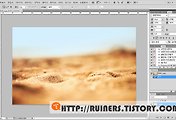



댓글